În această lecție, vă voi arăta cum să pictați o fotografie alb-negru cu un efect sepia pentru a obține o imagine color.

Culoarea unei fotografii vechi incolore, cu siguranta, pari ca un test real. Sigur, acest lucru va necesita timp și răbdare, dar este mult mai ușor decât credeți.
Am ales o fotografie atât de veche, incoloră, pe care sunt imprimați fermierii.

Cred că este mai convenabil să lucrezi cu o fotografie alb-negru decât cu un efect sepiatic. Acestea sunt preferințele mele personale, puteți alege la discreția ta.

1. Mod imagine
Odată ce ați deschis Photoshop și încărcați o fotografie, asigurați-vă că acesta este setat pe modul RGB, în loc de tonuri de gri (Grayscale), chiar dacă imaginea este un monocrom sau alb-negru. Pentru a vedea în ce mod se află fotografia dvs., mergeți la fila Imagine> Mod și ar trebui să aveți RGB.
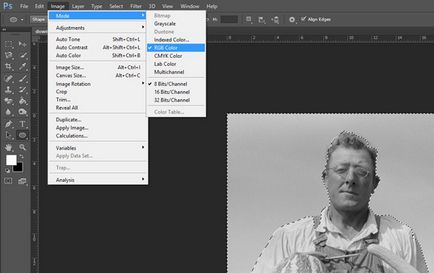
2. Culoarea cerului
Pentru a selecta cerul, utilizați instrumentul Selectare rapidă (W).

În partea de sus a barei de opțiuni, faceți clic pe butonul Redirecționați marginea.

Pentru raza, am setat 5 pixeli, pentru a netezi 3, pentru a înmuia marginile. De asemenea, puteți utiliza instrumentul Rafinați rafinarea sau instrumentul de eliminare a ștergerii. Această pictogramă se află în partea stângă a setărilor. După toate modificările, faceți clic pe OK.
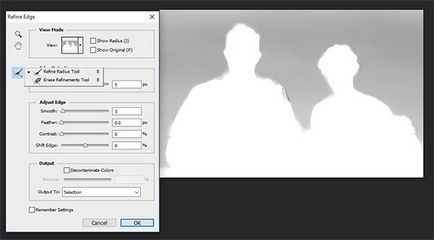
După aceea, fără a elimina selecția, adăugați un strat de corecție Culoare.
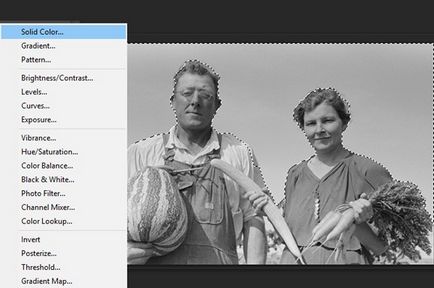
Alegeți tonul potrivit pentru cer. Dacă cerul pare prea luminos sau nenatural, nu este înfricoșător, acum o vom rezolva.
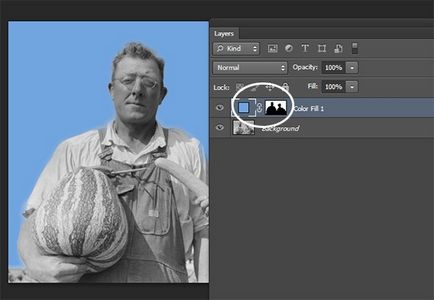
Modul de suprapunere pentru stratul de ajustare este schimbat la suprapunere, iar cerul va arăta mult mai bine. Dacă, după schimbarea modului, tonul cerului încă nu vă convine, faceți clic pe miniatura stratului de ajustare și în paleta deschisă, corectați-o.
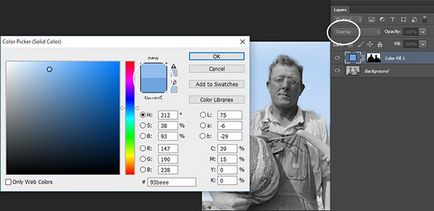
Acum puteți adăuga zonele sarite ale cerului sau eliminați zonele inutile cu o perie neagră sau albă. Doar nu uitați să mergeți la miniatură a măștii de strat.
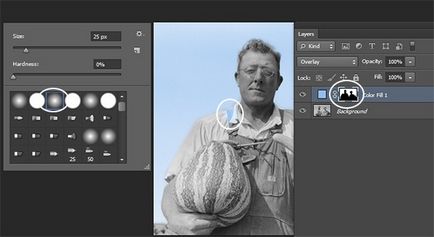
3. Culoarea legumelor
Repetați pașii de mai sus și selectați morcovul verde și dovleacul. Castraveții încă nu alocă, că nu era o culoare identică. Faceți clic pe butonul Edge subțire și setați raza la 5 pixeli pentru a netezi. 2. Dacă selectați o altă fotografie, valorile vor fi, de asemenea, diferite.
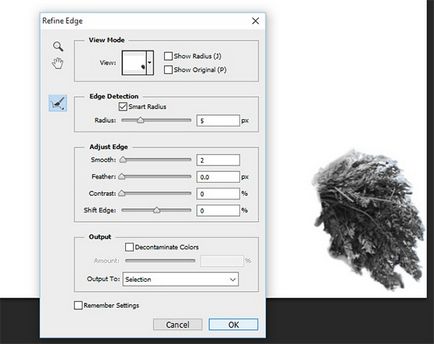
Fără a elimina selecția, adăugați un strat de corecție. Culoarea, alegând o culoare verde deschis, lasă opacitatea la 100%.
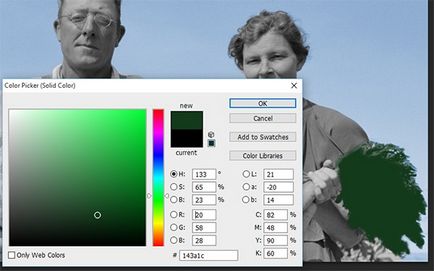
Modul de suprapunere, de asemenea, se schimbă la suprapunere, iar apoi, dacă nuanță nu este satisfăcătoare, corectați-l. Faceți același lucru pentru castravete, numai nuanța verde selectați altul. Nu uitați să coloreze singuri morcovii. Am terminat cu legume, du-te la colorarea pielii.
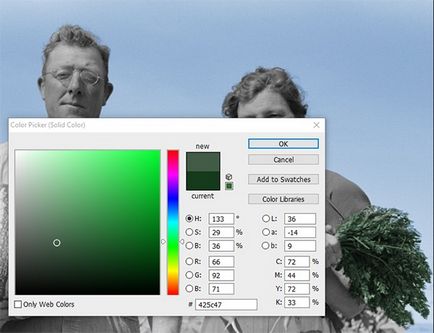

4. Culoarea ochilor și a pielii
Este puțin probabil ca un bărbat și o femeie să aibă același ton de piele, așa că îi vom separa separat. Din moment ce sunt fermieri, pielea lor este probabil tăbăcită și bătută de vreme. Să începem cu un bărbat. Selectați toate zonele cu piele, subțiriți marginea, ca mai înainte și faceți clic pe OK. Apăsați tasta Q pentru a activa masca rapidă și periați ochii și alte zone care nu trebuie vopsite în tonul pielii, de exemplu, nările. Apăsați din nou Q și veți vedea că zonele pe care le-ați desenat cu peria sunt acum în afara ariei de selecție.

Atunci când alegeți un ton de piele, încercați să selectați culori realiste roz pal sau maro, dar nu piersic, pentru că în cele din urmă, după schimbarea modului de a dobândi Suprapunere piele stralucitoare nuanta portocalie.

Mergem la colorarea ochilor. Fără a crea o selecție, adăugați un strat de ajustare a culorii. Selectați o mască și faceți clic pe Ctrl + I pentru a inversa selecția. Pictează-ți ochii cu culoarea potrivită. Deoarece bărbații poartă ochelari, pentru acest strat, reduceți opacitatea la 40%. Nu vopsiti toti ochii, ci doar irisul.
În același mod, colorați pielea și ochii femeii.
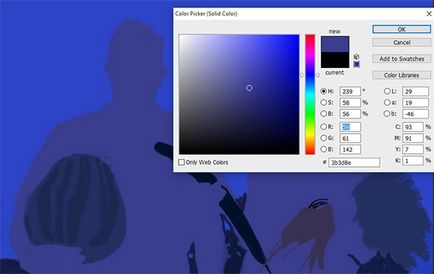

5. Colorați buzele și părul
Dați buzele o nuanță puțin diferită de culoarea pielii. Utilizați o perie cu o opacitate scăzută pentru a vă picta buzele cu culori roșii și maro pentru a determina lumina și umbrele.
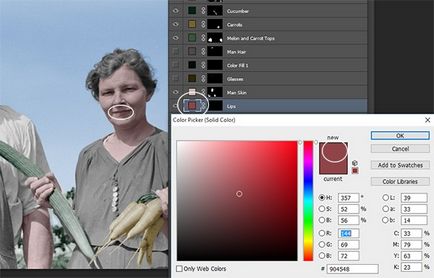
Pentru părul bărbatului, am ales o nuanță întunecată de maro și am coborât opacitatea la 90%, astfel încât culoarea nu a fost atât de intensă, încât oamenii din imagine sunt deja bătrâni. Pentru o femeie, am ales gri închis.
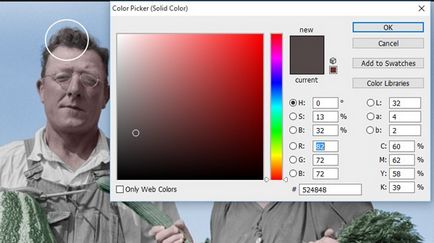
6. Dotări finale
Și în cele din urmă a trebuit să alegem culorile și să colorăm hainele.
După aceea, priviți cu atenție întreaga fotografie ca întreg, poate pentru unele elemente de care aveți nevoie pentru a schimba umbra sau pentru a reduce opacitatea, considerați întotdeauna că aceasta este o fotografie veche. Toate culorile ar trebui să pară naturale.

Am scăzut puțin saturația pentru haine și am obținut versiunea finală a fotografiei pictate.

Articole similare
Trimiteți-le prietenilor: